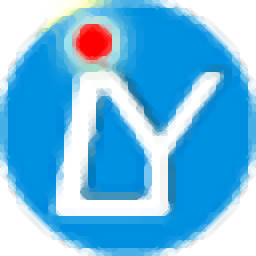
林阳域计算机扫描与管理系统(计算机系统管理工具)
v9.2 官方版- 软件大小:11.49 MB
- 更新日期:2019-12-17 17:56
- 软件语言:简体中文
- 软件类别:优化设置
- 软件授权:免费版
- 软件官网:待审核
- 适用平台:WinXP, Win7, Win8, Win10, WinAll
- 软件厂商:

软件介绍 人气软件 下载地址
林阳域计算机扫描与管理系统是一款功能非常丰富的计算机系统管理工具,该程序主要针对对电脑系统进行批量扫描而设计,还可以对远程计算机进行域管理;通过它,用户可以看到您电脑的整个基础信息,还可以查看您的电脑硬件配置数据;该程序内置了超强劲的AD对象浏览器,包括了最常用的域用户以及域组,还可以直接通过此模块对您的计算机进行管理;支持查看被扫描计算机中的共享文件目录以及可以将整个权限目录都提取到用户界面;支持批量执行相关的操作命令,可以有效的帮助用户快速发现和解决问题;需要的用户可以下载体验
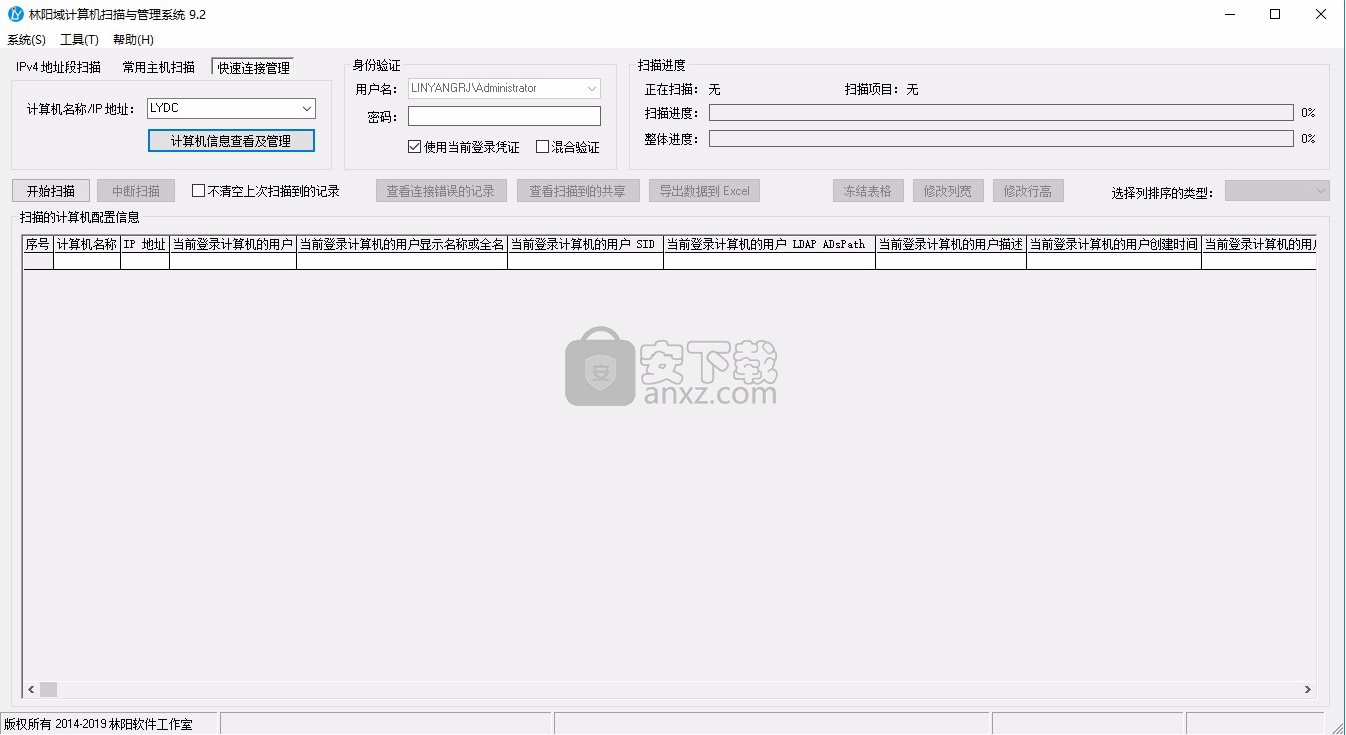
软件功能
1、计算机资产的管理、计算机信息的调查取证。
2、一个管理端可跨网段批量扫描或远程管理域中所有计算机的软硬件等信息。
3、批量扫描或远程管理时,被连接客户端无需确认和无消息提示。
4、包含大量 IT 常用的功能和 AD 域用户、域组、域计算机对象的批量查看。
5、批量执行相关操作命令、常用扫描主机的管理。
软件特色
1、林阳域计算机扫描与管理系统提供更方便的电脑扫描
2、提供更详细的电脑信息扫描,得到的结果可以输出保存
3、可以导出计算机摘要数据,可以从Excel添加主机地址到扫描列表
4、也支持在软件修改主机连接名称,支持TCP、IPV4设置
5、对于磁盘分区也是可以管理的,此管理系统也能管理远程连接
6、可以打开计算机管理主界面
安装步骤
1、用户可以点击本网站提供的下载路径下载得到对应的程序安装包
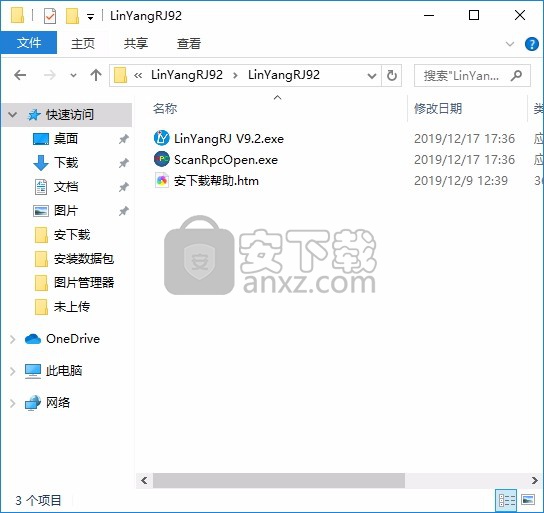
2、只需要使用解压功能将压缩包打开,双击主程序即可进行安装,弹出程序安装界面
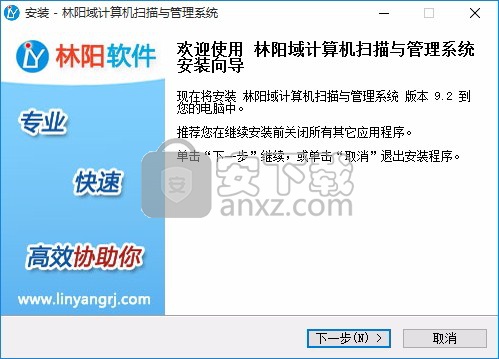
3、可以根据自己的需要点击浏览按钮将应用程序的安装路径进行更改
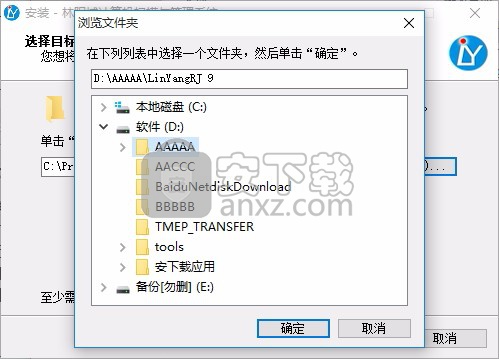
4、桌面快捷键的创建可以根据用户的需要进行创建,也可以不创建

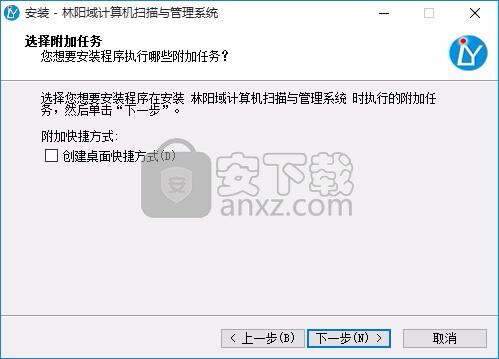
5、现在准备安装主程序,点击安装按钮开始安装
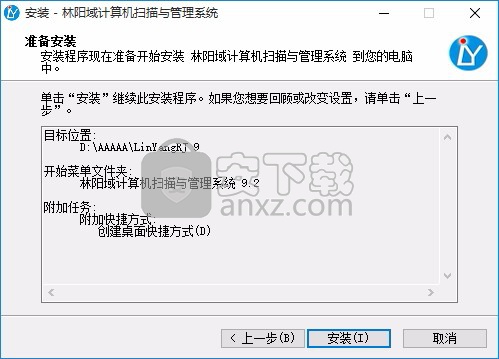
7、弹出应用程序安装进度条加载界面,只需要等待加载完成即可
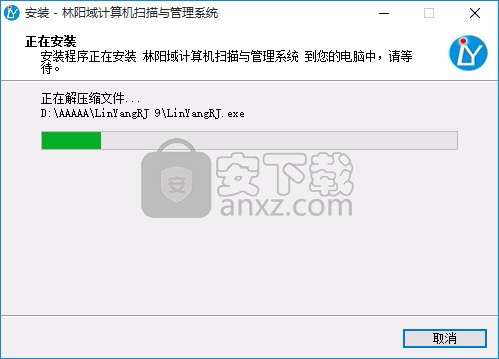
7、根据提示点击安装,弹出程序安装完成界面,点击完成按钮即可
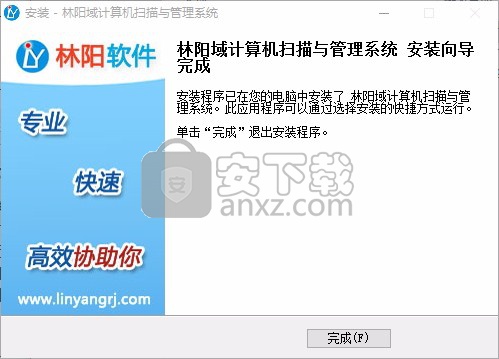
官方教程
批量执行相关操作命令,批量在指定的一些计算机上同时执行一个或多个命令。
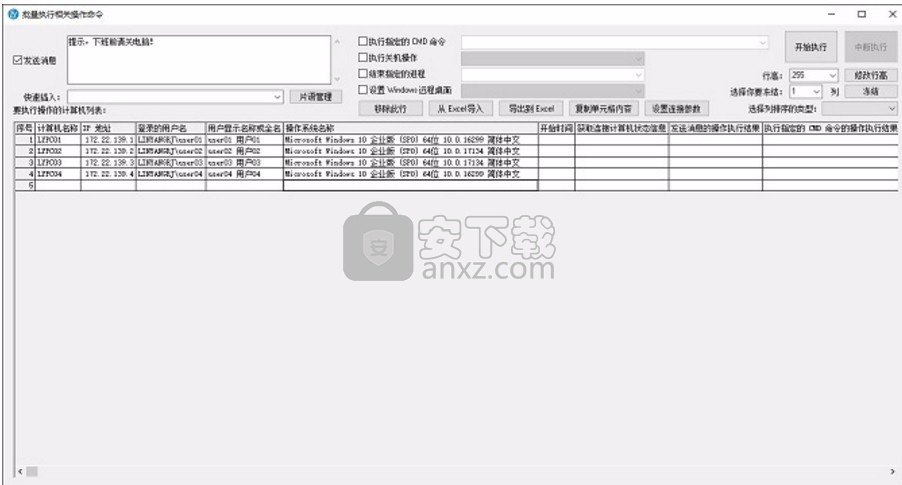
查看指定路径下文件夹及子文件夹的权限(最大可支持目录深度为8层)
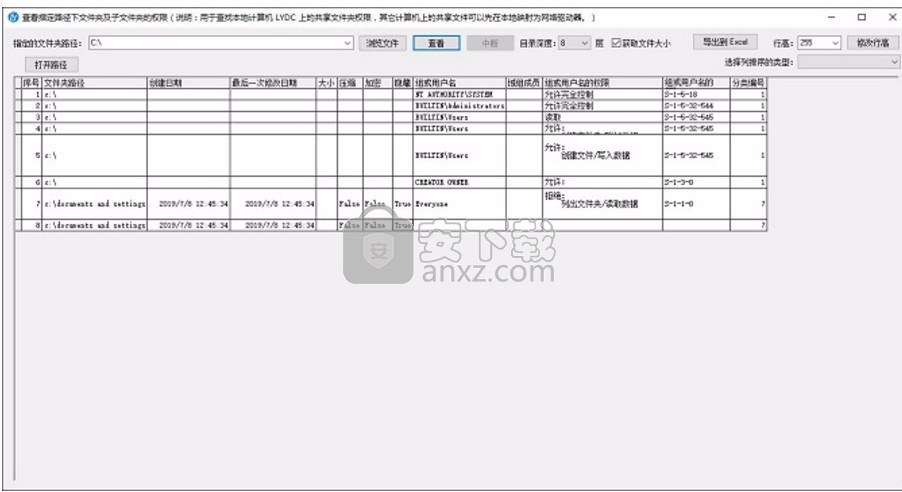
批量管理域计算机的本地管理员,双击指定的行,会自动勾选或反选对应的行
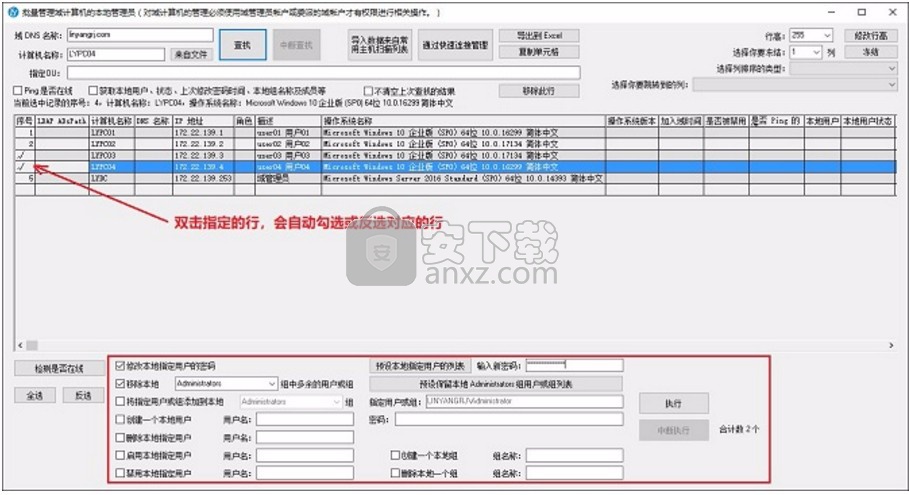
可以查看及管理域用户、域组、域计算机信息,对域用户的管理必须使用域管理员帐户或委派的域帐户才有权限进行相关操作。

可以选择安全组本地域-2147483644,安全组本地内置2147483643,通讯组本地域14,通讯组全局12,通讯组通用旧8
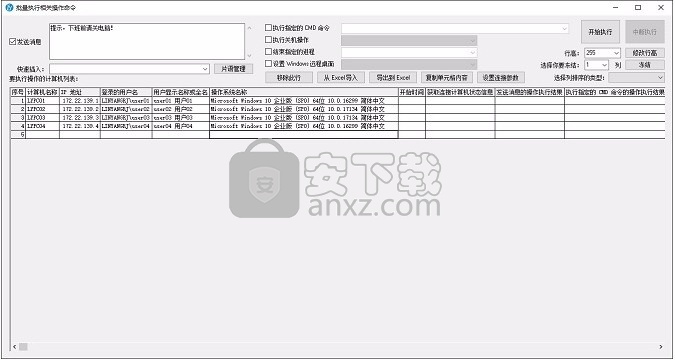
可以设置Ping是否在线扫描当前登录的用户、计算机型号扫描计算机类型、序列号、本次开机时间、共享文件、P地址、MAC地址、BIOS信息登录过此计算机的用户信息等
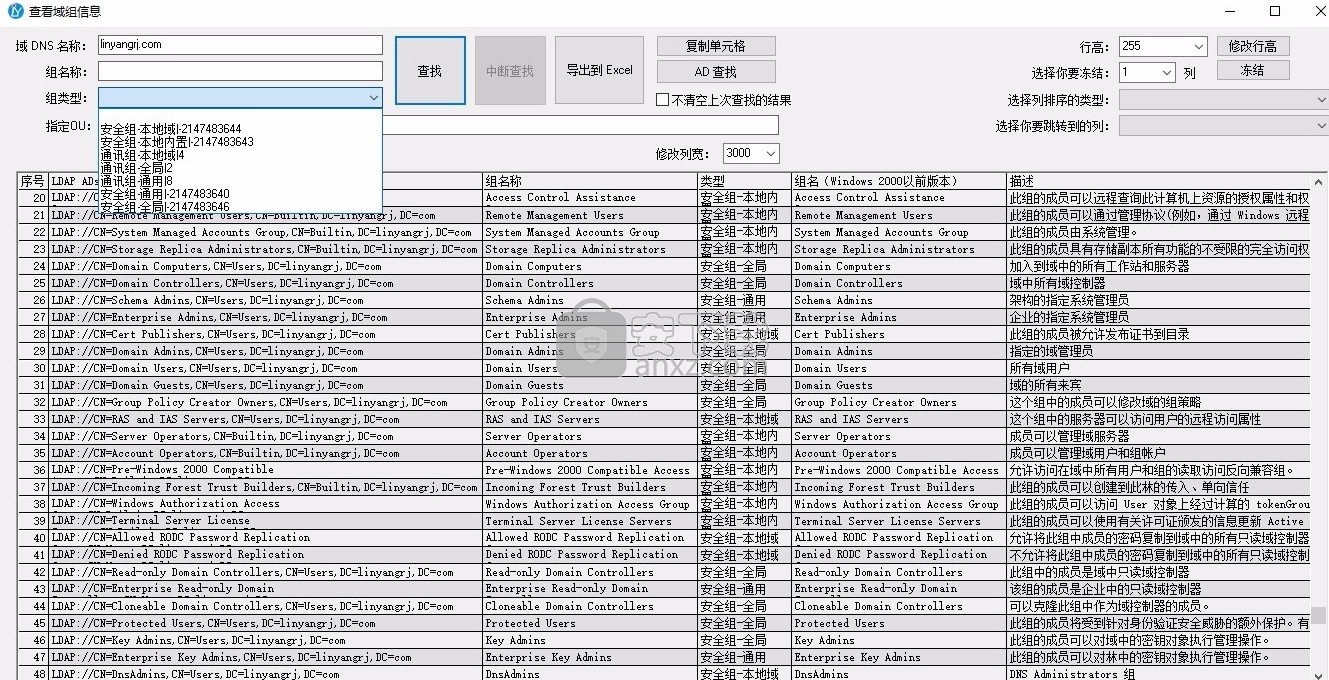
多用户登录计算机时可自由切换用户,可以至直接点击用户界面中标注的模块
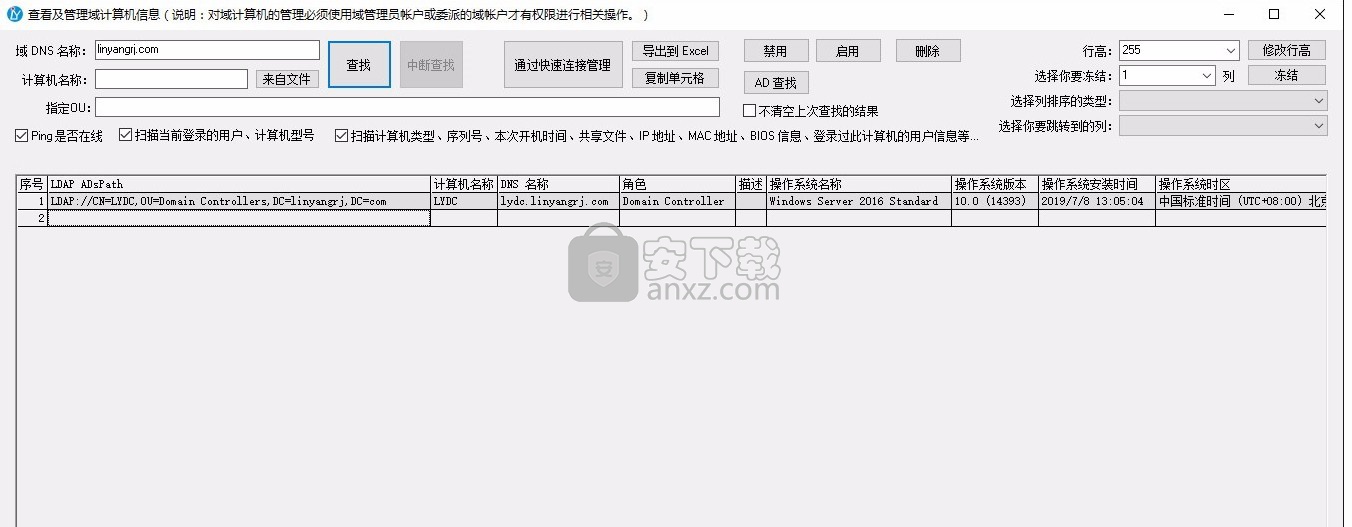
提示:解错描述PC服务器不可用、远程服务器不存在或不可用的方法
1、可分别试用计算机名称成P地址进行连接,如扫出来的计算机名称都一请检查w服务列表
2、请使用强制开启计算机可被远程管理进行解决
3、如还不能解决,请在被连接的计算机上执行解决RPC服务器不可用等间题的小工具,进行一键修复
4、请检查被连接计算机的DNS地址设置请确认是否有第三方防火境止了远程管理
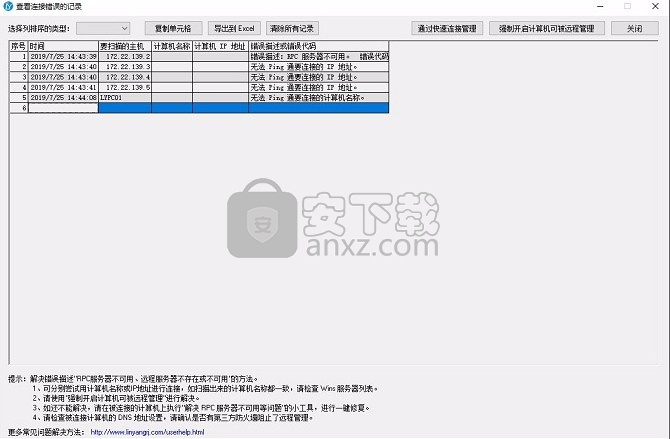
提示:自动打开的 psexec.exe命令提示符窗体显示确定,表示命令执行成功
如无法强制开启,请按以下方法进行操作。
1、可分别尝试用计算机名称或P地址进行连接,如扫描出来的计算机名称都一致,请检查Wins服务器列表
2、请检查计算机的DNS地址设置,或刷新DNS缓存(ipconfig/flushdns
3、请确认是否有第三方防火墙阻止了远程管理。
4、请在被连接的计算机上执行解决RPC务器不可用等问题的小工具,进行一键修复
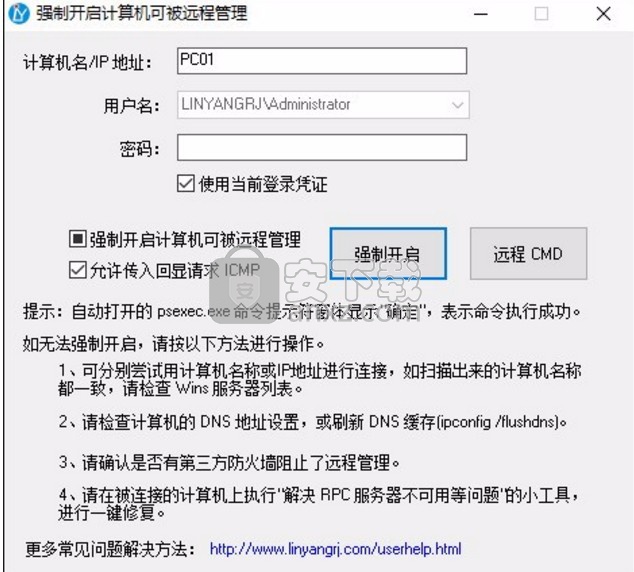
查看或清空已成功连接的历史记录信息

开始扫描或计算机信息查看及管理执行前先Ping操作
说明:点击开始扫描或计算机信息查看及管理按钮时,设置是否对要连接的计算机名称/P地址先执行Ping操作,通过采取这些措施,以帮助您避免浪费时间在无法访问的计算机,建议先执行Png操作。

先以计算机名称进行连接操作,如无法通过计算机名称连接,再通过P地址进行连接操作(说明:被连接计算机设置有静态P地址或P地址有绑定。)
仅以计算机名称进行连接操作。(说明:被连接计算机通过DHCP服务器获取P地址。)建议
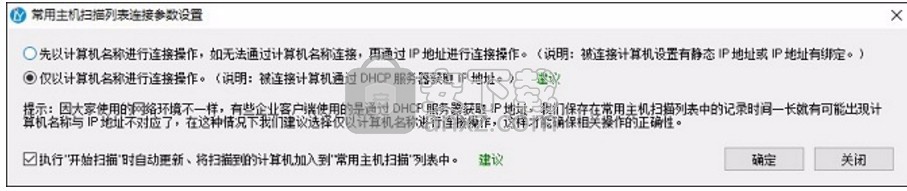
提示:因大家使用的网络环境不一样,有些企业客户端使用的是通过DHCP服务器获取P地址,我们保存在常用主机扫描列表中的记录时间一长就有可能出现计算机名称与P地址不对应了,在这种情况下我们建议选择仅以计算机名称进行连接操作,这样才能确保相关操作的正确性
执行开始扫描时自动更新、将扫描到的计算机加入到常用主机扫描列表中建议
人气软件
-

系统清理优化工具 Glary Utilities Pro 17.9 MB
/简体中文 -

Windows10版本一键转换 0.75 MB
/简体中文 -

Lenovo Vantage(多功能联想电脑系统优化与管理套件) 175.85 MB
/英文 -

ExitLag(网络连接与服务器连接优化器) 16.85 MB
/英文 -

系统服务一键通 0.08 MB
/简体中文 -

AVG TuneUp 2019(系统优化软件) 58.6 MB
/简体中文 -

Ashampoo WinOptimizer 17.9 MB
/简体中文 -

LG True Color Pro(多功能显示屏色彩校准工具) 118.85 MB
/英文 -

ASUS Fan Xpert(华硕风扇转速调节工具) 156.85 MB
/英文 -

优化清理工具 Wise Care 365 Pro 11.4 MB
/简体中文


 图吧工具箱 v2024.05
图吧工具箱 v2024.05  Premium Booster(系统优化工具) v3.6
Premium Booster(系统优化工具) v3.6  TweakBit PCSuite(电脑系统清理) v10.0.20.0
TweakBit PCSuite(电脑系统清理) v10.0.20.0 











